Решение проблемы нечитаемого текста в клиентах(icq/jabber/msn и т.д)Только для джейлбрекнутых iphone!Наверное, всех раздражают присланные сообщения [...] читать описание
 Все про iPhone, Mac, iPad DimonVideo
Все про iPhone, Mac, iPad DimonVideo
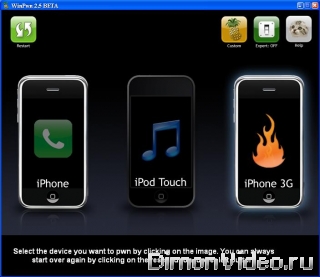 Статью взял с https://iphoneapps.ru
Статью взял с https://iphoneapps.ruобновили ? МОЛОЦЫ )))))))) сидим с шнурком и значком itunes ? великолепно ))))))
итак запасаемся
- itunes 7.7
- .net 3.5
- winpwn 2.5
- прошивка 2.0.2
- 2.2.1 прошивка
и начнем
ставим itunes
далее ставим net 3.5
далее ставим winpwn
1 вводим телефон в DFU
2 зажимаем shift и нажимаем на востановить выбераем прошивку 2.2.1 в itunes 7.7 !!!!
после востановления ОШИБКА !!!! 1013 - все верно !!!!
теперь запускаем winpwn
указываем iphone 3g
выбераем прошивку 2.0.2
нас спросят являемся ли мы офицальными пользователями ? я ответил НЕТ
далее спрашивают про кастом лого ответ тоже НЕТ
далее нас попросят указать путь до прошивки указываем
далее идет хеширования
далее создание
далее нас попросят ввести телефон в DFU и предложат показать как это сделать
после ввода телефона в DFU пойдет процесс !!! в картинках сейчас не могу описать, боюсь что нить напортачить с телом )))) итак мы остоновимся на таком этапе !!!!
ВНИМАНИЕ !!!
на экране телефона будет черный экран !!!!, а в winpwn будет написанно что не возможно востановить и т/д/ !!!! ОТЛИЧНО !!!! делаем хард резет телефону !!!! и вуаля !!! мы в emergency call !!!! прошивка 2.2.1 !!!!
запускаем itunes 7.7 !!!!!
нас попросят обновить настройки ПРОВАЙДЕРА !!!! соглашаемся !!!! и через несколько секунд мы увидим РАЗЛОЧЕННЫЙ АКТИВИРОВАННЫЙ iphone !!!! НУ конечно это касается ТОЛЬКО ОФИЦИАЛЬНЫХ IPHONE 3G !!!!!!!!
в архиве прилагаю статью с картинкамиПрикрепленный файл: 2529_daungrejjd-s-3..zip (1.03 мб)

 DimonVideo
DimonVideo
Статью взял с https://iphoneapps.ru обновили ? МОЛОЦЫ )))))))) сидим с шнурком и значком itunes ? великолепно )))))) итак запасаемся - itunes 7.7 - .net 3.5 - winpwn 2.5 - [...] читать описание
4814
 Все про iPhone, Mac, iPad DimonVideo
Все про iPhone, Mac, iPad DimonVideo
Внимание! У кого-то может не работать.
Путь первый
нам потребуется iphone с джейлбрейком, собственно сам Beejive IM (скачать можно по ссылке http: // ifolder. ru /11270484 (не забываем убрать пробелы)) и программа MobileFinder скачать которую вы можете из Cydia..
запускаем MobileFinder, нажимаем кнопку ~ и залезаем в папку Application..
видим множество папок состоящие из набора букв и цифр..
здесь нам нужно в любой из папок найти файл ITunesMetadata.plist..
если не ошибаюсь в большинстве случаев этот файл лежит в папках с программами которое вы скачивали напрямую с AppStore..
нажимаем на него один раз чтобы выделить, и жмем кнопку File в левом нижнем углу и далее Copy..
возвращаемся обратно в папку Application..
теперь задача состоит в том, чтобы отыскать в этом бесконечном кол-ве папок, нужную нам с программой Beejive IM.. когда она все же найдена, нажимаем команду Paste.. файл ITunesMetada.plist должен появится в данном каталоге..
смело можно запускать программу и пользоваться..
Путь второй
нам потребуется iphone с джейлбрейком, собственно сам Beejive IM (скачать можно по ссылке http: //ifolder . ru /11270484 (не забываем убрать пробелы)) и любой файловый менеджер для iphone, лично я использую DiskAid, достаточно удобный и стабильный скачать можно здесь
запускаем наш файловый менеджер и далее следуем по пути:
/private/var/mobile/Application
здесь как и в первом случае в этих папках с названиями состоящими из цифр и букв, нам нужно найти файл ITunesMetadata.plist..
когда он наконец найден, нам нужно его скопировать..
далее возвращаемся в папку Application.. теперь задача состоит в том, чтобы отыскать в этом бесконечном кол-ве папок, нужную нам с программой Beejive IM.. когда она все же найдена, вставляем его сюда.. файл ITunesMetada.plist должен появится в данном каталоге..
теперь можно смело запускать программу..
Источник: google

 DimonVideo
DimonVideo

Здесь я приведу 2 способа, которые помогут нормально пользоваться этой аськой. Внимание! У кого-то может не работать. Путь первый нам потребуется [...] читать описание
4509
 Все про iPhone, Mac, iPad DimonVideo
Все про iPhone, Mac, iPad DimonVideo
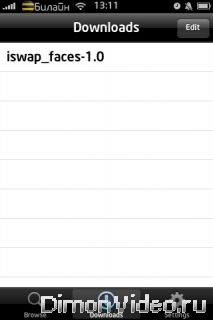 Нам понадобиться:
Нам понадобиться:Wi-Fi
MobileTerminal
iTunes на компе
Grabulous
Installus
(для последних двух репо cydia.hackulo.us)
Итак все очень даже легко.
1 заходим в AppStore с компа и выбераем себе программу.(Я выбрал iSwap Faces)
2Теперь нам нужно узнаеть ее id.Кликаем правой кнопкой мыши на иконку от программы и копируем ее url
3 вставляем ее в любой текстовый файл,получаем что-то вроде этого https://itunes.apple.com/WebObjects/MZStore.woa/wa/viewSoftware?id=305557780&mt=8
4 Заходим в Mobile Terminal и пишем grabulous 305557780
5 После загрузки заходим в Instalous и устанавливаем прогу
P.S. Если программа не скачалось попробуйте другую ;)
Написал сам используя гид для Graboulous

 DimonVideo
DimonVideo
Нам понадобиться: Wi-Fi MobileTerminal iTunes на компе Grabulous Installus (для последних двух репо cydia.hackulo.us) Итак все очень даже легко. 1 заходим в AppStore с компа [...] читать описание
12023
 Все про iPhone, Mac, iPad DimonVideo
Все про iPhone, Mac, iPad DimonVideo
 Айфон на рынке уже не один год. И всё это время мы наблюдали попытки создать тачфон с подобными айфону характеристиками от различных зарубежных компаний. Самсунг, ЭлДжи, Нокиа (и не только) уже отличились на этом поприще. А есть ещё G1 с Андроидом, и вот Palm Pre обсуждается. Хотя, подозреваю, всё, что не появится в продаже будет отвергнуто поклонниками айфона. Причин может быть масса - “убогий дизайн”, “глючная винда”, “тормоз” и т.д. и т.п. И это не удивительно. Ну кто в здравом уме, отдав немалую сумму денег за девайс, согласится с тем, что он, мягко говоря, облажался. Практически, никто.
Айфон на рынке уже не один год. И всё это время мы наблюдали попытки создать тачфон с подобными айфону характеристиками от различных зарубежных компаний. Самсунг, ЭлДжи, Нокиа (и не только) уже отличились на этом поприще. А есть ещё G1 с Андроидом, и вот Palm Pre обсуждается. Хотя, подозреваю, всё, что не появится в продаже будет отвергнуто поклонниками айфона. Причин может быть масса - “убогий дизайн”, “глючная винда”, “тормоз” и т.д. и т.п. И это не удивительно. Ну кто в здравом уме, отдав немалую сумму денег за девайс, согласится с тем, что он, мягко говоря, облажался. Практически, никто.Потому, считаю, обсуждать возможное наличие “убийцы” айфона на фан-форуме сабжа - занятие крайне неблагодарное.
Да и что такое - убийца айфона? Телефон с тачскрином? Таких полно. С пальцеориентированным интерфейсом? Тоже достаточно. С отличной от WinMobile операционной системой? Есть и такие. Но, ко всем этим “конкурентам” возникает ряд претензий, причём, вполне обоснованных. Дизайн, глюки, тормоза и прочее. Конечно, Эппл подняла очень высокую планку, создав узнаваемый дизайн и снабдив аппарат быстрой осью. Но, как выясняется по прошествии двух лет, этого оказалось недостаточно.
Всё большее и большее количество людей сегодня понимает, что то, с какой скоростью бегают иконки по экрану и как красиво анимированы открытие/закрытие приложений, пролистывание фотографий и обложек альбомов - в аппарате не главное. Гораздо важнее то, насколько устройство оправдывает вложенные в него средства. То есть, сколько полезностей можно получить, купив девайс. И вот здесь картина с айфоном вырисовывается не очень радужная. Мало того, что аппарат стоит, как неплохой ноутбук, или элсиди-телевизор, так ведь, оказывается, что он не обладает настолько привычными для пользователей функциями, что на форумах разворачиваются целые ветки по обсуждению возможности передачи mms, файлов по bluetooth, видеосъёмке, копи/пасту, работе с беспроводными устройствами и прочее, прочее, прочее…
Есть такое понятие в экономике - соотношение цена/качество. Все мы, современные и грамотные люди, понимаем, что это очень важное правило, и стараемся придерживаться его в повседневной жизни. При выборе бытовой техники, электроники, средства передвижения, жилья, даже места отдыха. Многие из нас хоть раз отдыхали в Турции. И не потому, что там солнце светит ярче, или море глубже, чем в Сочи. А потому, что можно было получить гораздо более лучший сервис за те же, или даже меньшие деньги. И дело тут не в доходах человека. А именно в здравом уме. Как в той рекламе: “Зачем платить больше?…”
Вы спросите: а какое отношение это всё имеет к айфону? Как видите - прямое. Почитав комментарии к новости о возможном скором выходе прошивки 3.0, я лишний раз убедился, что айфон имеет очень плохое соотношение по цене/качеству в правильном его понимании. Люди ждут от новой прошивки таких элементарных вещей на протяжении уже двух лет, что просто диву даёшься. A2DP-профиль, копи/паст, полноценный bluetooth, mms… Функции, которые присутствуют практически в любом современном мобильном телефоне. Получается, человек сознательно платит немалую сумму денег, заранее зная, что за эти деньги он будет ограничен в чём-то очень простом, но важном для него. Почему так происходит?
И вот, мы подошли к сути всей этой истории.
“Есть ли в природе убийца айфона?” Ответ однозначен - такого убийцы нет и никогда не будет. Айфон - это икона, эталон (пусть, и со своими недостатками). Его судьба - быть первым. Как Гагарин. Полёт длинною всего в 108 минут, на небольшой орбите, без выхода в открытый космос, но он - первый космонавт планеты Земля. После него в космос слетает много людей, установят рекорды по продолжительности пребывания на орбите, по количеству выходов в открытый космос, но никто не сможет повторить одного - быть первым космонавтом…
Айфон - пусть без блютуза, ммс и прочего, но это - первый в мире пальцеориентированный мобильный телефон с оригинальным интерфейсом и управлением. После него появятся более совершенные аппараты, возможно одним из таких будет и младший брат (айфон третьего поколения), или кто-то из конкурирующей компании создаст девайс, не уступающий по дизайну и скорости работы айфону, но превосходящий его по функционалу. Время покажет. Но, всё равно, ни один из новичков не заслужит такой популярности, как айфон. Потому, что он будет не первым.
Статья взята из iphones.ru

 DimonVideo
DimonVideo
Айфон на рынке уже не один год. И всё это время мы наблюдали попытки создать тачфон с подобными айфону характеристиками от различных зарубежных [...] читать описание
9664
 Все про iPhone, Mac, iPad DimonVideo
Все про iPhone, Mac, iPad DimonVideo
глобальной сети, так и не нашел простого в восприятии и, главное, действенного решения, поэтому и решился на написание данной статьи, речь в которой пойдет об установке файлов из CYDIA, заранее скачанных на компьютер и, главное, об использовании интернета компьютера
в Iphone вообще, и закачке файлов из CYDIA, в частности. Для этого понадобится одна единственная программа, которую придется все же скачать из CYDIA с помощью wi-fi(EDGE).это Mobile Terminal ,которая, впрочем, весит всего около 280 kb и этот архив: Естественно на iphone должен быть выполнен джейлбрейк.
Итак:
1.Устанавливаем из CYDIA Mobile Terminal .
2.Кидаем из архива openssl.deb и openssh.deb по пути private/var/ mobile с помощью i-FunBox(есть в архиве) или любым другим файловым менеджером для Iphone
3.запускаем Mobile Terminal .и в нем вводим, соблюдая пробелы и пунктуацию.(ввод)-это клавиша ввода:
su root(ввод)
alpine(ввод)
dpkg -i openssl.deb(ввод)
Установится openssl. Далее вводим:
dpkg -i openssh.deb(ввод)
Установится openssh.
Мы установили 2 программы из CYDIA.Они необходимы для использования интернета компьютера в iphone. Кто желает, может их просто установить из самой CYDIA. Итак, как ставить, заранее скачанные на компьютер программы, из CYDIA разобрались. Т.е. в MobileTerminal .вводим:
Su root(ввод)
Alpine(ввод)
Dpkg -i *.deb(ввод)
Где *.deb-название искомого файла. Сами файлы с расширением deb, можно
найти здесь: https://www.pure-mac.com/iphone.html
Файлы кидать по пути: Private/var/mobile
Теперь разберемся, как использовать интернет компьютера в iphone: Edge должен работать, те баланс на телефоне не должен равняться нулю.
1. Подключаем iphone к компьютеру при помощью USB.
2. С помощью i-FunBox идем private/var/preferences/systemConfiguration. Там находится файл preferences.plist. Переименовываем его в preferences.plist.bak(бекапим). Берем файл из архива preferences.plist и кидаем его по пути: private/var/preferences/systemConfiguration. Перегружаем Iphone.
3. Устанавливаем и запускаем ccproxysetup из архива. В нем :а) устанавливаем русский язык:options-advanced-others-russian.б)снимаем галочку с options-другие-networks-запретить внешних юзеров
4. Запускаем из архива сначала 1_start_ssh_tunnel , затем proxy_tunnel . Ждем, когда во втором консольном окне появится: remote port forwarding from 808 enabled .При любых запросах нажимаем y ввод .
Вот, в общем, и все. Запускаем на CYDIA для проверки работоспособности.
5. Теперь о грустном. Для того, чтобы заработал Edge,нужно пункт 2 проделать в обратном порядке. Те:preferences.plist переименовываем в preferences.plist.bk, а preferences.plist.bak переименовываем в preferences.plist. Перегружаем телефон. Те Iphone может работать только в одном из режимов, либо использовать компьютер как шлюз, для выхода в интернет, либо работать сам через Edge. В BossPrefs из CYDIA можно было реализовать возможность переключать эти режимы кнопкой. В SBSettings такую возможность реализовать, пока не удалось.
Надеюсь, данная статья будет кому-нибудь полезна.

 DimonVideo
DimonVideo

Сначала небольшое отступление. C момента приобретения Iphone, перепрошивки, разлочки и джейлбрейка сразу же возник вопрос: как ставить программы [...] читать описание
13828
 Все про iPhone, Mac, iPad Bu4
Все про iPhone, Mac, iPad Bu4
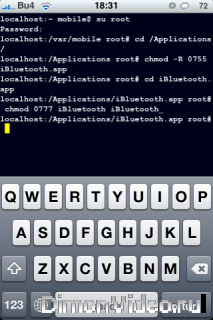 Очень много вопросов возникает когда дело доходит до выставления прав на тех или иных прогах (файлах).
Очень много вопросов возникает когда дело доходит до выставления прав на тех или иных прогах (файлах).Расскажу как это делать известными мне способами .
Первый самый надежный и безболезненный.
Но необходимо WiFi соединение между компом (буком) и айфоном.
Из сидии устанавливаем программу OpenSSH.
Здесь берем и устанавливаем на комп (винда) программу WinScp.
Далее все просто. Находим нужную нам папку ( файл) и правой кнопкой мыши выбираем свойства.
Если необходимо ставим галочку на установить разрешения и для потомков.
https://cdn.dimvid.ru/articles/att/iphone-obzory-programm/2346_2.jpg
Второй способ более сложный, но доступный всем
УСТАНОВКА ПРАВ ЧЕРЕЗ TERMINAL, для начала скачиваем его из Сидии .
перво-наперво, для получения доступа к правам через терминал, нужно набрать в командной строке:
su root
alpine
https://cdn.dimvid.ru/articles/att/iphone-obzory-programm/2346_img_0001.jpg
Когда будете набирать пароль , вы не увидите отображения его в терминале, так и должно быть.
Затем надо выставить возможность открывать вообще папку, иметь доступ к ней
chmod -R 0755 /Applications/%.app где % это название проги
-R для рекурсивного обхода ( без -R это просто права на папку, а с -R 0755 также для файлов и папок внутри, а так же для всего содержимого внутри и т д)
https://cdn.dimvid.ru/articles/att/iphone-obzory-programm/2346_img_0008.jpg
Итак, папка стала доступна. Теперь надо для удобства в нее войти cd /Applications/%.app
и назначить исполняемость главным файлам (0755 , но некоторые файлы требуют 0777)
chmod 0775 %
или
chmod 0777 file1 file2 file3
https://cdn.dimvid.ru/articles/att/iphone-obzory-programm/2346_img_0010.jpg
Теперь немного по русски! Допустим мне надо выставить права 0775 на папку с программой iBluetooth и права 0777 на файл iBluetooth_ ( на этой папке эксперименты ставить не рекомендую, так как программа после этого работать не будет, потому что в программе разные файлы имеют разные права, пример для наглядности!)
по порядку вводим в терминал:
su root
alpine
cd /Applications/
chmod -R 0755 iBluetooth.app
cd iBluetooth.app
chmod 0777 iBluetooth iBluetooth_
каждую строку заканчиваем Enter (return) в итоге получаем
https://cdn.dimvid.ru/articles/att/iphone-obzory-programm/2346_img_0012.jpg
Все готово. Права выставлены.
Третий способ через iCommander (устанавливаем из Сидии).
На папку:
https://cdn.dimvid.ru/articles/att/iphone-obshhie-materialy/2501_img_0017.jpg
На файл:
https://cdn.dimvid.ru/articles/att/iphone-obshhie-materialy/2501_img_0015.jpg
Четвертый способ через Finder (устанавливаем из Сидии). Обязательно смотрим как стоят галочки в настройках.
На папку:
https://cdn.dimvid.ru/articles/att/iphone-obshhie-materialy/2501_img_0008.jpg
На файл:
https://cdn.dimvid.ru/articles/att/iphone-obshhie-materialy/2501_img_0005.jpg
Пятый способ выставить права через PC Suite, аналогично первому способу.
https://cdn.dimvid.ru/articles/att/iphone-obshhie-materialy/2501_11.jpg
Надеюсь моя статья облегчит жизнь всем и избавит меня от бесконечных вопросов в личку

 Bu4
Bu4
Очень много вопросов возникает когда дело доходит до выставления прав на тех или иных прогах (файлах). Расскажу как это делать известными [...] читать описание
28061
 Все про iPhone, Mac, iPad Bu4
Все про iPhone, Mac, iPad Bu4
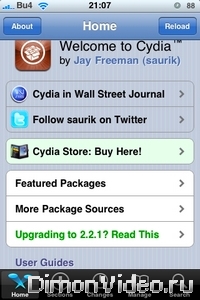 Слишком много вопросов о этой программе.
Слишком много вопросов о этой программе. Обзор программ Сидии
Первый запуск.
На экране появится всплывающее сообщение о выборе варианта установки системы : обычный юзер, продвинутый и хакер. Выбираем первый пункт.
https://cdn.dimvid.ru/gallery/att/vstrechi-posetitelejj-sajjta/12829_img_0037.jpg
После запуска сидия самостоятельно обновит список репозиториев, данные о программах, в них размещенных, а также проверит наличие обновления для уже установленных программ/своих модулей. На экране появится всплывающее сообщение о кол-ве доступных апдейтов и на вкладке Changes появится соответствующая цифра. Соглашайтесь на предлагаемые обновления.
Если вы видите сообщения типа \"Network Error\" , \"Unable to load\" и аналогичные - не пугайтесь. Проверяйте интернет-соединение, скорее всего проблема в нем.
Сидии нужна устойчивая связь, поэтому рекомендуется все операции с ней проделывать при подключенном wi-fi соединении. При использавании gprs, edge, могут быть проблемы, связь медленная, а у многих репозиториев есть тайм-аут на соединение.
Теперь рассмотрим все закладки сидии (нижний ряд).
https://cdn.dimvid.ru/gallery/att/vstrechi-posetitelejj-sajjta/12829_img_0014.jpg
Вкладка Home.
C нее доступен список репозиториев-сурсов, каждый из которых вы можете установить вручную.
https://cdn.dimvid.ru/gallery/att/vstrechi-posetitelejj-sajjta/12829_1.jpg
Вкладка Sections.
https://cdn.dimvid.ru/gallery/att/vstrechi-posetitelejj-sajjta/12829_img_0016.jpg
Вкладка Sections. В ней находятся все доступные программы, они разбиты на категории. На изображении каждой папки указано кол-во приложений, доступных внутри данной категории. Ставим понравившуюся тему. Скрин темы (программы) можно посмотреть нажав на scrinshot или more info. Но не факт , что он там будет.
https://cdn.dimvid.ru/gallery/att/vstrechi-posetitelejj-sajjta/12829_2.jpg
По сути, это информационный экран, на котором размещены данные о программе: разработчик, хостер, размер, описаны функции программы, приведены скриншоты, и
конечно же реклама (куда ж без нее ). Для установки программы тапаем на клавишу Install в правом верхнем углу экрана и на Confirm на следующем экране, после чего начнется скачивание и установка приложения. Или же нажмите на название категории, для возврата в список категорий.
Вкладка Changes.
В этом разделе находятся последние обновления уже установленных программ, и последние опубликованные в репозиториях программы. Таким образом, заходя в changes, всегда можно оставаться в курсе новинок софта, доступного в сидии.
https://cdn.dimvid.ru/gallery/att/vstrechi-posetitelejj-sajjta/12829_img_0017.jpg
Как видите, весь софт разбит по датам опубликования и снабжен кратким описанием. Естественно, прямо отсюда можно установить заинтересовавшее вас приложение, весь процесс установки аналогичен уже описанному.
Вкладка Manage.
Удаление программ, работа с репозиториями.
Пожалуй, это один из наиболее важных разделов, т.к. именно в нем осуществляется удаление уже установленных программ и добавление/удаление репозиториев. Здесь
3 раздела , а именно Packages, Sources и Storage. Рассмотрим их по отдельности.
https://cdn.dimvid.ru/gallery/att/vstrechi-posetitelejj-sajjta/12829_img_0018.jpg
В разделе Packages
находятся все установленные вами программы и модули, а также модули, установленные сидией самостоятельно. Поэтому внимательно смотрите, что именно вы собираетесь удалять. Не нужно удалять служебные модули сидии, это приведет к ее некорректной работе! Удаляйте только то,что устанавливали вы лично.
https://cdn.dimvid.ru/gallery/att/vstrechi-posetitelejj-sajjta/12829_img_0031.jpg
Допустим, мы хотим удалить программу hClipboard . Быстро добраться до нее в списке приложений можно, тапнув на букву h в полосе справа. Нажимаем на название программы, вновь видим информационный экран программы. В нем нас интересует кнопка Modify в правом верхнем углу.
https://cdn.dimvid.ru/gallery/att/vstrechi-posetitelejj-sajjta/12829_img_0032.jpg
Тапнув не нее, у нас есть выбор, что сделать с программой. Reinstall - переустановить ее (если например предыдущая установка прошла с ошибками) или же Remove - удалить программу вовсе. Либо можете отказаться от этих действий, нажав Cancel.
В разделе Sources
находятся все репозитории, известные сидии. Вы можете добавлять (а впоследствии и удалять) свои собственные.
https://cdn.dimvid.ru/gallery/att/vstrechi-posetitelejj-sajjta/12829_3.jpg
Нажав кнопку Edit в верхнем правом углу экрана, мы получим возможность удалять репозитории (только ранее добавленные вами) и возможность добавить новые.
Тапаем на кнопку Add в левом верхнем углу экрана, получаем окно для ввода адреса репозитория. По окончании ввода адреса жмем Add Source и если адрес корректен и такой источник действительно есть, он добавится в сидию и программы из него станут доступны для установки.
В разделе Storage
мы можем посмотреть информацию о системе.
https://cdn.dimvid.ru/gallery/att/vstrechi-posetitelejj-sajjta/12829_img_0036.jpg
Вкладка Search.
Ищем программы.
Используется для быстрого поиска нужных вам программ, когда вы знаете название, но не знаете, в какой категории программа находится. Поиск быстрый, работает по первым буквам, предлагает варианты по совпадению.
https://cdn.dimvid.ru/gallery/att/vstrechi-posetitelejj-sajjta/12829_img_0019.jpg
Как видите, сидия проста в освоении и при этом очень функциональна.
Надеюсь моя статья облегчит жизнь всем и избавит меня от бесконечных вопросов в личку.

 Bu4
Bu4
Слишком много вопросов о этой программе. Обзор программ Сидии Первый запуск. На экране появится всплывающее сообщение о выборе варианта [...] читать описание
136123
 Все про iPhone, Mac, iPad guardtroops
Все про iPhone, Mac, iPad guardtroops
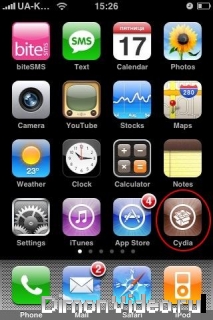 Конвертируем программ из Cydia в .ipa формат для установки через itunes!
Конвертируем программ из Cydia в .ipa формат для установки через itunes!Наверное многие сталкивались с проблемой, когда необходимо установить кучу приложений из Сydia после восстановления яблокофона и для этого нужно заново скачать весь софт, а точно не помнишь где нашел программу и какие вообще были. В данной статье мы рассмотрим возможность создания .ipa файлов программ Сидии для быстрой установки их через синхронизацию с itunes! Или же Вы сможете поделится приложением из Сидия с людьми у которых она не установлена или есть проблемы с ее использованием!
И так, программы .ipa - это обычный zip архив, если переименовать расширение файла в .zip мы сможем его раскрыть и посмотреть структуру, точно так же мы можем и запоковать .deb пакеты Cydia в .ipa, большого труда это не составит https://files.myopera.com/Creat0R/Opera_AC/Icons/Kolobki/smile.gif
Внимание!!! Созданные IPA будут работать только на прошивке 2.0 и выше!
Следует учесть, что не из всех программ можно создать .ipa файл! Для того, чтобы определить, может ли программа быть сделана в качестве .ipa-приложения нужно заглянуть в Сидию, раздел Manage, Packages, выбрать интересуемое приложение, нажать на него, открутить информацию о нем до пункта Filesystem content, нажать на него и посмотреть, куда кладутся файлы. Если все кладется в Applications, то ответ почти наверняка, да!.
И так, создаем на компе папку, которая будет нами использоваться для работы, например Work, теперь работаем с яблоком:
1. устанавливаем желаемое приложение, например iBluetooth из Cydia.
2. заходим в девайс через iPhone PC Suite, ifunbox и т.д. (вариантов полно).
3. находим в папке Applications папку iBluetooth.app и скачиваем её полностью в папку work на компе.
Теперь работаем на компе:
4. заходим сюда или сюда, или сюда (нужно разрешить сертификат) - любой вариант подойдет.
5. нажимаем обзор и ищем файл info.plist в папке iBluetooth.app на компе.
6. выбираем, нажимаем convert. после сохраняем результат в ту же папку с заменой файла.
7. открываем файл info.plist блокнотом. В конце файла строчки надпись , перед ней вставляем следующее:
SignerIdentity
Apple iPhone OS Application Signing
в итоге конец файла выглядит так:
SignerIdentity
Apple iPhone OS Application Signing
:
https://pic.ipicture.ru/uploads/090316/6zQ03uQ8Sd.jpg
так должна выглядит строка после редактирования, кавычки не проходят поэтому смотрите картинку!
8. закрываем файл и сохраняем результат.
9. в папке work создаем папку Payload и перемещаем туда папку iBluetooth.app.
10. С сайта производителя программы или еще откуда сохраняем понравившуюся картинку в формате PNG в папку work.
Можно использовать файл icon.png из папки iBluetooth.app
2. убираем расширение у картинки и переименовываем ее в
iTunesArtwork.
11. архивируем папку work в ZIP формат. и обзываем её iBluetooth.zip
12. переименовываем iBluetooth.zip в iBluetooth.ipa.
13. Устанавливаем .ipa приложение https://files.myopera.com/Creat0R/Opera_AC/Icons/ReadBook_cool.gif
О том, как что устанавливать прочитаете в теме Все об Apple iPhone 2G/3G - форум
В подготовке статьи обращался к материалам на сайтах
https://geniusblog.net/, https://iphoneapps.ru/

 guardtroops
guardtroops
Конвертируем программ из Cydia в .ipa формат для установки через itunes!Наверное многие сталкивались с проблемой, когда необходимо установить кучу [...] читать описание
12892
 Все про iPhone, Mac, iPad DimonVideo
Все про iPhone, Mac, iPad DimonVideo
 Все операции с iPod Touch 2G вы делаете на свой страх и риск!!!
Все операции с iPod Touch 2G вы делаете на свой страх и риск!!!1. Скачиваем программу QuickFreedom - Untethered GUI! (1.1.0 Beta)
2. Устанавливаем и запускаем.
3. Переходим к Джеилбрейку
Устанавливаем LiUSB-патч, если не установлен
P.S. Если вы не скачали оригинальную прошивку, то вам нужно будет Это сделать. Программа найдёт в системе её (прошивку) автоматически. Если нет, то указываем то место, где она находится.
4. Создаём Custom-рошивку. При желании, вы можете выбрать boot-лого на время Джеилбрейка
И ждём окончания процесса!
5. Жмём DFU-instructions
и следуем точности по шагам в GUI-инструкции
После несложных манипуляций с кнопками Power и Home на экране девайса видим “Белый экран” и на пк “USB-устройство не опознано!”
Видим окошко в программе, значит всё сделали правильно,
6. Запускаем iTunes и при помощи Ctrl(для пользователей Windows shift) и кнопки “Восстановить” восстанавливаем прошивку iPod Touch на Custom-ую!
Ждём конца восстановления прошивки и радуемся!
Статья взята с сайта iphoneapps.ru автор Graf666
в прикрепленных файлах скриншоты и сама программаПрикрепленный файл: 2492_quickfreedom.1..rar (11.16 мб)Прикрепленный файл: 2492_skriny.rar (274.45 кб)

 DimonVideo
DimonVideo
Все операции с iPod Touch 2G вы делаете на свой страх и риск!!! 1. Скачиваем программу QuickFreedom - Untethered GUI! (1.1.0 Beta) 2. Устанавливаем и запускаем. 3. Переходим [...] читать описание
4751


